怎样用美图秀秀给图片加上喜欢的文字
1、打开美图秀秀后点击『美化图片』,在弹出的窗口中点击『打开一张图片』;
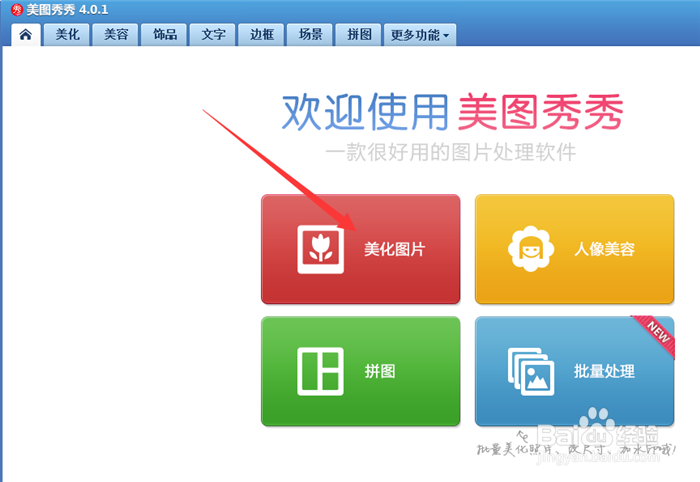

2、点击选择要打开的图片后点击『打开』;

3、点击菜单栏左上角的『文字』;

4、选项你喜欢的文字模板;


5、输入文字,设置字体和颜色等各项参数后,点击『确定』,就可以关掉文字编辑窗口了;
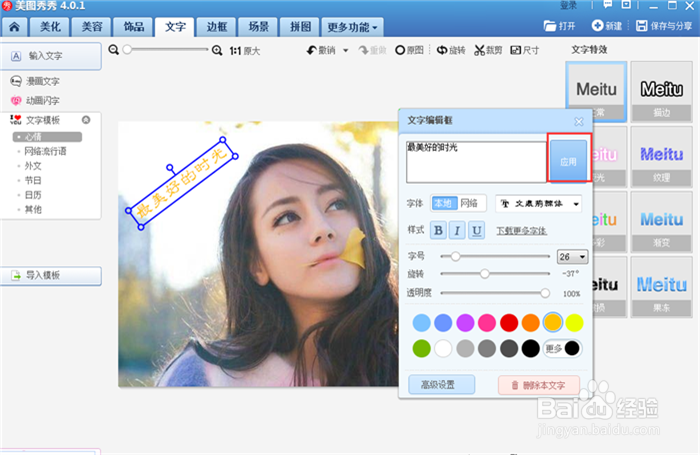
6、调整好文字位置后,即可点击软件右上角的『保存与分享』;
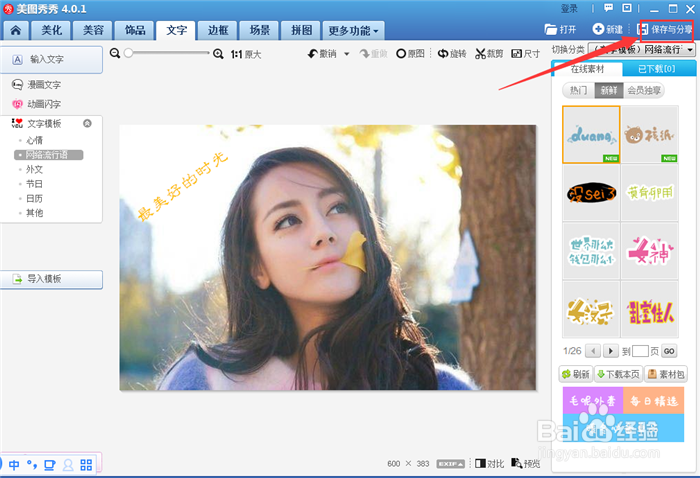
7、设置好保存路径 、图片格式、保存画质后点击『保存』即可。

1、打开美图秀秀后点击『美化图片』,在弹出的窗口中点击『打开一张图片』;
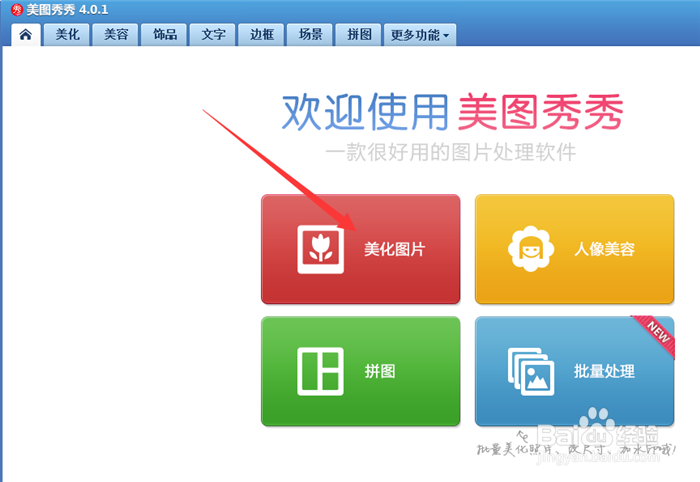

2、点击选择要打开的图片后点击『打开』;

3、点击菜单栏左上角的『文字』;

4、选项你喜欢的文字模板;


5、输入文字,设置字体和颜色等各项参数后,点击『确定』,就可以关掉文字编辑窗口了;
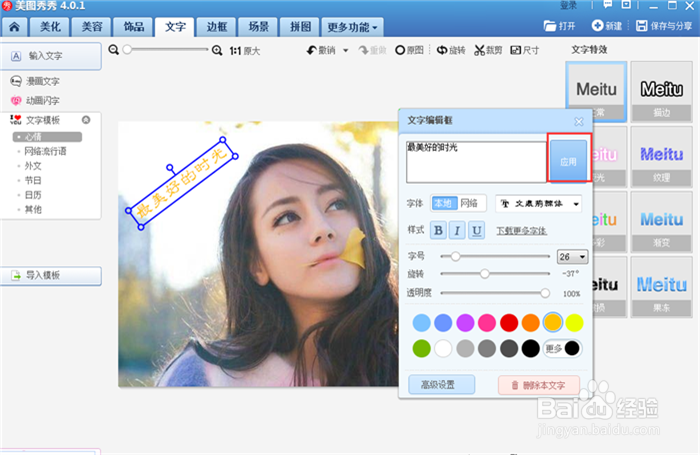
6、调整好文字位置后,即可点击软件右上角的『保存与分享』;
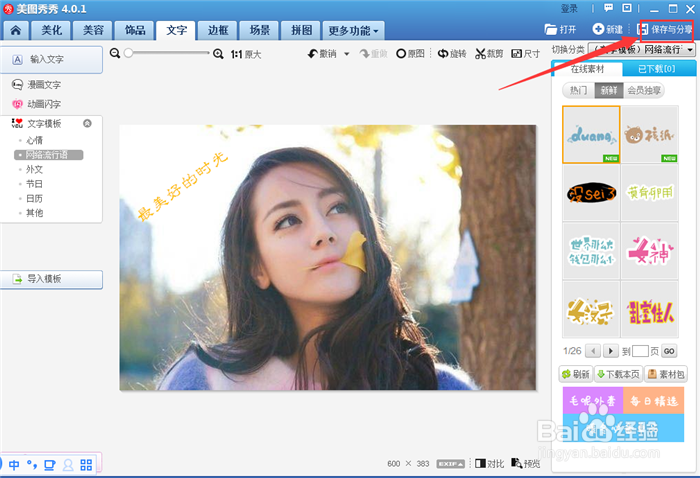
7、设置好保存路径 、图片格式、保存画质后点击『保存』即可。
